【初心者向け】PowerDirectorの使い方(7):BGM付きのスライドショーを作る
PowerDirector(パワーディレクター)の使い方のご紹介。
今回は「BGM付きのスライドショーを作る」方法です。
まずはトラックに編集する素材をドラッグ&ドロップ。
ここでは仮に4枚の静止画を使用するものとします。

次に、音声を付けます。
音声素材をタイムライン上にドラッグ&ドロップ。
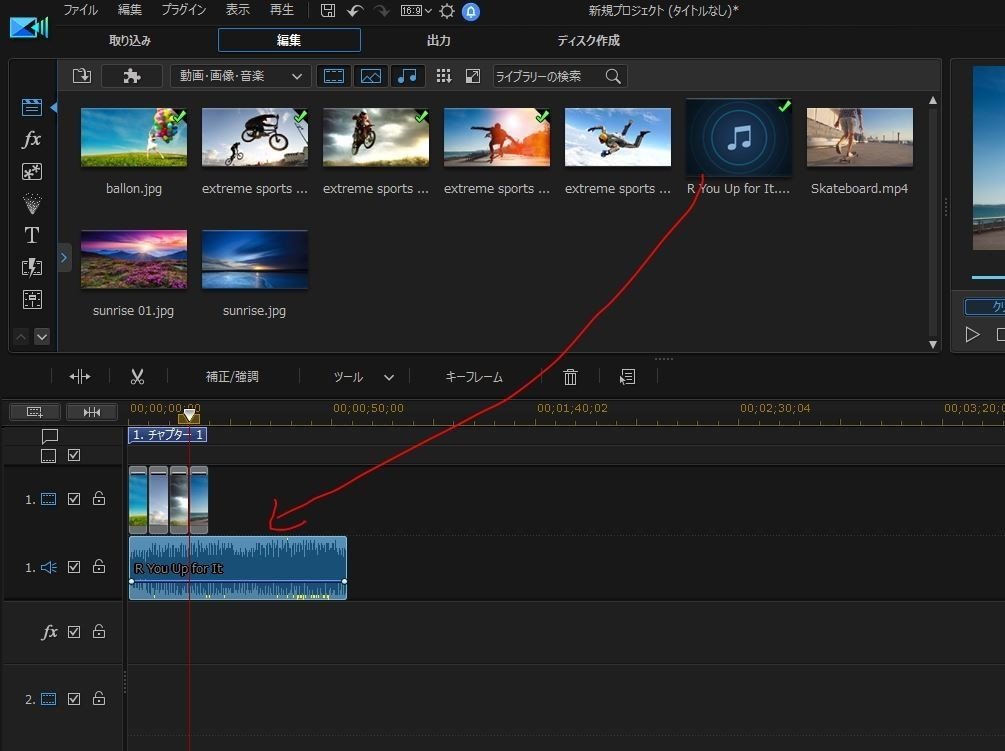
静止画の表示の長さと音楽の長さを揃えます。
静止画を表示する長さを変更する場合には以下の手順で調整してください。

音楽の長さを調整する場合は、クリップを選択した状態でハサミのマークをクリックするか、ドラッグして長さを調整してください。
こちらで完成です。

制作サンプルをご覧ください。
静止画の切り替え時に様々な演出をつけるとより魅力的なムービーになると思います。
たとえば、上記のサンプルでは静止画と静止画の間は一番シンプルな「フェードイン・フェードアウト」をつけて切り替えを滑らかにしています。
フェードイン・フェードアウトはカンタンに設定できます。
画像を右クリックしたあと、以下のように選んでください。

切り替え時の演出を「トランジション」といいますが、たくさんの効果が存在しますので、別の機会にご説明します。
以上です。
うまくいかない、わからない場合にはサポートに問い合わせをしてみてもいいと思います。
実は私も何度か問い合わせをして教えてもらったことがあります。
■PowerDirectorを購入を検討中の方へ
安価で高機能なPowerDirector(パワーディレクター)はこれから動画編集をした方にオススメです。最初は戸惑うこともあると思いますが、使いたい機能だけを覚えていけばいいと考えていけばきっとうまくいきますよ!
■本手順の説明に使用しているツール
・画面キャプチャ:Snipping Tool(Windowsに初期インストールされています)
・動画キャプチャ:ScreenToGif
この記事が気に入ったらサポートをしてみませんか?
